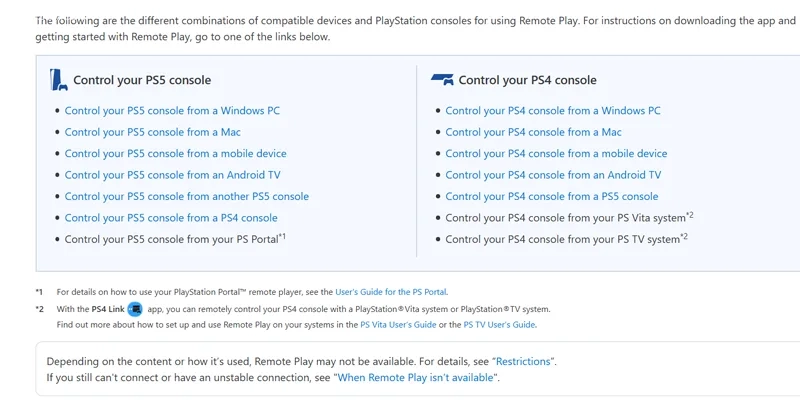با وصل کردن PS5 به لپ تاپ 💻 خود میتوانید بدون نیاز به مانیتور یا تلویزیون بازیهای دلخواهتان را اجرا کنید.
سونی به کاربران پلی استیشن این اجازه را داده است تا بتوانند با استفاده از کابل یا اپلیکیشن PS Remote Play تصویر ارسالی از کنسول را روی لپ تاپ مشاهده کنند. با ما همراه شوید تا تمامی اطلاعات لازم را در این زمینه به شما ارائه کنیم.
آموزش وصل کردن PS5 به لپ تاپ
How To Connect PS5 To Laptop?
برای وصل کردن پلی استیشن به لپ تاپ خود میتوانید از روشهای بیسیم یا باسیم کمک بگیرید. در روش بیسیم نیاز به اپلیکیشن PS Remote Play دارید که توسط سونی برای ویندوز، مک او اس، اندروید و iOS منتشر میشود. برای اتصال کابلی هم لازم است به فکر تهیه کابل HDMI و یا کارت کپچر باشید.
۱- نحوه اتصال PS5 به لپ تاپ با PS Remote Play
اگر به دنبال یک روش ساده برای نمایش تصویر پلی استیشن روی لپ تاپ هستید که توسط سونی مورد تأیید باشد، باز از اپلیکیشن PS Remote Play استفاده کنید. به سایت رسمی این برنامه بروید و نسخه متناسب با سیستم عامل خود را دانلود و نصب کنید.

حالا در کنسول به بخش Setting بروید. گزینه Account Management را انتخاب کرده و مورد Activate as your Primary PS را فعال کنید.

به صفحه Setting برگردید. به قسمت Power Save Settings بروید و گزینه Set Features Available in Rest Mode را انتخاب کنید.

دوباره به بخش Setting بروید. حالا گزینه Remote Play Connection Settings را بیابید و Enable Remote Play را بزنید. مطمئن شوید که کنسول و لپ تاپ هر دو به یک مودم وصل هستند.

دسته پلی استیشن را با کابل به لپ تاپ خود وصل کنید.

اپلیکیشن Remote Play را باز کرده و به حساب کاربری پلی استیشن خود وارد شوید. در صورتی که ارور PlayStation Network نمایش داده شد، برنامه را ببندید و دوباره آن را باز کنید.

مدل کنسول خود را انتخاب کنید و صبر داشته باشید تا اتصال برقرار شود. اگر اتصال انجام نشد، نسبت به آپدیت پلی استیشن ۵ اقدام کنید.

۲- اتصال PS5 به لپ تاپ با HDMI
اکثر لپ تاپهای موجود در بازار تنها دارای پورت HDMI OUT هستند، اما اگر لپ تاپ شما دارای پورت HDMI IN است، میتوانید از این روش استفاده کنید. یک کابل HDMI باکیفیت از برندهای معتبر تهیه تهیه کرده، یک سر آن را به پورت HDMI پلی استیشن و سر دیگر آن را به پورت HDMI لپ تاپ خود متصل کنید.

به Setting ویندوز و بخش Display بروید. در قسمت Multiple Displays روی گزینه Extend these displays کلیک کنید. اگر تصویری نمایش داده نشد، اتصال کابلهای HDMI را دوباره بررسی کرده و ویندوز را یک بار ریستارت کنید. در صورتی که تصویر ارسال میشود، اما امکان اتصال به سرورهای پلی استیشن وجود ندارد، DNS کنسول را تغییر دهید.

۳- نحوه اتصال PS5 به مانیتور لپ تاپ با کارت کپچر
کارت کپچر این اجازه را به شما میدهد تا علاوه بر نمایش خروجی تصویر پلی استیشن روی لپ تاپ، از نحوه بازی کردن خود فیلم بگیرید. بسیاری از استریمرها و افرادی که علاقهمند به ضبط گیمپلی بازیهای مختلف هستند از این روش کمک میگیرند.
کارت کپچر در مدلها و توسط برندهای گوناگونی عرضه میشود و باید با توجه به نیاز و همچنین بودجه خود گزینه مناسبی را انتخاب کنید. ساختار کارت کپچر بسیار ساده است. این کارتها یک پورت HDMI و یک پورت USB دارند. پورت HDMI به خروجی HDMI پلی استیشن متصل شده و پورت USB نیز به لپ تاپ شما متصل میشود.
برای نمایش تصویر دریافتی از کارت کپچر میتوانید از نرمافزارهای مختلفی استفاده کنید، اما بهترین گزینه OBS Studio نام دارد که به صورت رایگان قابل دانلود و نصب است. بعد از نصب این نرم افزار، خروجی HDMI را به کارت کپچر بزنید و سپس آن را به لپ تاپ متصل کنید.

به OBS Studio بروید و روی گزینه Add کلیک کنید.

در صفحه بعدی Video Capture Device را انتخاب کنید.

سپس به سراغ گزینه Device بروید و روی USB Video کلیک کنید.

برای اینکه تصویر دریافتی به صورت تمام صفحه یا فول اسکرین نمایش داده شود، روی نوار بالایی OBS Studio کلیک راست کرده و در زیر بخش Full Screen Projector رزولوشن خروجی را انتخاب کنید.

نکات مهم
اگر میخواهید با PS Remote Play به کنسول وصل شوید، باید از یک شبکه پرسرعت و پایدار اینترنتی استفاده کنید، در غیر این صورت با لگ و تاخیر بسیار زیاد مواجه خواهید شد و کیفیت تصویر ارسالی به شدت افت میکند. علاوه بر این، بهتر است باند مودم خود را روی شبکه ۵G قرار دهید.
هنگام خرید کارت کپچر به مشخصات فنی محصول مدنظر توجه داشته باشید. اگر صفحه نمایش لپ تاپ شما ۴K نیست، نباید هزینه بیشتری پرداخت کنید و یک کارت کپچر Full HD نیز کارتان را راه میاندازد. اگرچه امکان اتصال کنترلر پلی استیشن به لپ تاپ وجود دارد، اما بهتر است دسته بازی را به خود کنسول وصل کنید.
جمع بندی
برای وصل کردن PS5 به لپ تاپ خود میتوانید از اپلیکیشن PS Remote Play استفاده کنید. اگر به این برنامه دسترسی ندارید و یا میخواهید بین کنسول و لپ تاپ اتصال مستقیم برقرار کنید، بهتر است به سراغ کابل HDMI بروید. البته در کنار این موارد امکان متصل کردن PS5 به لپ تاپ با کارت کپچر نیز وجود دارد.
سوالات متداول
استفاده از لپ تاپ به عنوان مانتیور PS5 امکان دارد؟
شما میتوانید با استفاده از کارت کپچر و یا برنامه PS Remote Play تصویر خروجی از پلی استیشن ۴ یا ۵ را روی لپ تاپ خود مشاهده کنید.
نظرات و پیشنهادات شما؟
آیا تا به حال وصل کردن PS5 با کابل HDMI به لپ تاپ را امتحان کردهاید؟ به نظرتان کدام یک از روشهایی که به آنها اشاره کردیم انتخاب بهتری هستند؟ آیا کیفیت تصویر ارسالی از سمت کنسول به لپ تاپ مناسب است؟
source